Enregistrement d'adresses e-mail dans le Carnet d'adresses
L'enregistrement des adresses e-mail que vous utilisez fréquemment dans le carnet d'adresses vous permet de leur envoyer facilement des e-mails.
Vous pouvez spécifier une adresse e-mail enregistrée comme expéditeur de l'e-mail ou comme destinataire. Par exemple, si vous envoyez un e-mail en spécifiant votre adresse e-mail comme expéditeur, vous pouvez recevoir la réponse du destinataire à cette adresse.
Enregistrement de l'adresse e-mail et des conditions d'utilisation
 Appuyez sur [Carnet d'adresses] sur l’écran d'Accueil.
Appuyez sur [Carnet d'adresses] sur l’écran d'Accueil.
 Appuyez sur [Enregistrer] sur l'écran Carnet d'adresses.
Appuyez sur [Enregistrer] sur l'écran Carnet d'adresses.
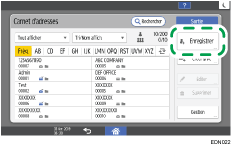
Les éléments affichés à l'écran peuvent varier en fonction de la version de RICOH Always Current Technology installée sur la machine.
 Saisissez des informations, telles qu'un nom dans l'onglet [Nom], puis sélectionnez un titre pour les classer.
Saisissez des informations, telles qu'un nom dans l'onglet [Nom], puis sélectionnez un titre pour les classer.
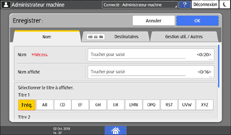
 Appuyez sur l'onglet [Destinataires]
Appuyez sur l'onglet [Destinataires] [Adresse e-mail].
[Adresse e-mail].
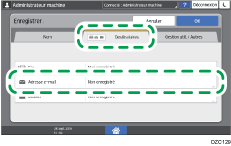
 Spécifiez l'adresse e-mail et les conditions d'utilisation.
Spécifiez l'adresse e-mail et les conditions d'utilisation.
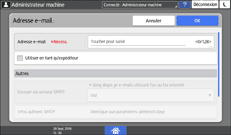
Utiliser en tant qu'expéditeur : Si vous cochez cette case, spécifiez également les paramètres « Envoyer via serveur SMTP » et « Infos authent. SMTP ».
Si vous sélectionnez [Spécifier autres info auth.] dans « Infos authent. SMTP », saisissez le nom d'utilisateur et le mot de passe de connexion pour accéder au serveur SMTP. Demandez à l'administrateur votre nom d'utilisateur et votre mot de passe de connexion.
Lorsque vous sélectionnez [Identique aux paramètres administrateur] dans "Infos authent. SMTP", le paramètre [Authentification SMTP] dans la liste de paramètres de réglage est activé.
Type d'écran Paramètres : Standard
[Paramètres système]
 [Envoyer (E-mail / Dossier)]
[Envoyer (E-mail / Dossier)] [E-mail]
[E-mail]Type d'écran Paramètres : Classique
[Paramètres système]
 onglet [File Transfer]
onglet [File Transfer]
Utiliser en tant qu'expéditeur : Cochez les cases des fonctions pour lesquelles utiliser l'adresse e-mail.
 Appuyez sur l'onglet [Gestion util. / Autres] et spécifiez les paramètres requis.
Appuyez sur l'onglet [Gestion util. / Autres] et spécifiez les paramètres requis.
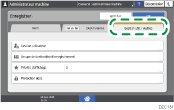
Gestion utilisateur : Saisissez les identifiants d'authentification pour vous connecter et utiliser l'appareil.
Groupe de destination d'enregistrement : Sélectionnez le groupe auquel cette adresse appartient, si nécessaire. Enregistrez préalablement le groupe.
Priorité d'affichage : Lorsque les destinataires sont triés par ordre de priorité, un destinataire dont la priorité est supérieure s'affiche avant celui dont la priorité est inférieure. Les destinataires de priorité identique s'affichent dans l'ordre d'enregistrement.
Protection dest. : Cochez cette case pour exiger la saisie du code de protection lors de la sélection du destinataire.
Utilisation de la fonction de protection pour éviter le mauvais usage des adresses
 Appuyez sur [OK].
Appuyez sur [OK].
 Après avoir terminé la procédure, appuyez sur [Accueil] (
Après avoir terminé la procédure, appuyez sur [Accueil] ( ).
).

Lorsque vous spécifiez votre adresse e-mail comme expéditeur, vous pouvez recevoir les résultats de transmission par e-mail.
Modification/suppression de données enregistrées telles qu'une adresse e-mail

Si vous supprimez le destinataire utilisé pour la boîte personnelle, la transmission du fichier de réception de fax est susceptible d'échouer. Excluez préalablement le destinataire pour le supprimer de la boîte personnelle.
 Appuyez sur [Carnet d'adresses] sur l’écran d'Accueil.
Appuyez sur [Carnet d'adresses] sur l’écran d'Accueil.
 Sélectionnez le destinataire à modifier/supprimer sur l'écran Carnet d'adresses.
Sélectionnez le destinataire à modifier/supprimer sur l'écran Carnet d'adresses.
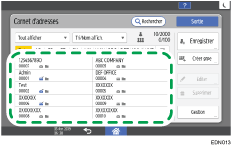
Les éléments affichés à l'écran peuvent varier en fonction de la version de RICOH Always Current Technology installée sur la machine.
Vous pouvez supprimer simultanément plusieurs destinataires.
 Appuyez sur [Éditer] ou [Supprimer] pour modifier ou supprimer les coordonnées du destinataire.
Appuyez sur [Éditer] ou [Supprimer] pour modifier ou supprimer les coordonnées du destinataire.
 Une fois la modification/suppression terminée, appuyez sur [Accueil] (
Une fois la modification/suppression terminée, appuyez sur [Accueil] ( ).
).
